クリスタで使える おすすめのカラーセット
カラーセットとはCLIP STUDIO(以下クリスタ)などで自分の好きな色を登録してすぐ使えるようにしておける便利な機能です。
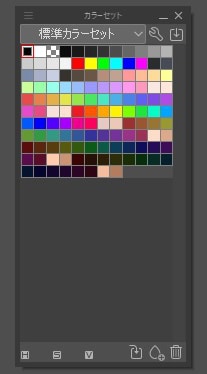
私もイラストを描く時は毎回使っています。
肌の色などを登録しておくと便利です。
また毎回同じキャラクターを描く場合、そのキャラの肌色、髪の色、服の色などを登録しておけて便利です(色に名前も登録できます)。
私は自分で考えたカラーセットを使って塗っていると、毎回イラストの色が似通ってしまうのが悩みの種でした。肌色なんて最初の頃どのキャラも同じ色で塗ってしまっていました(汗)
今はCLIP STUDIO ASSETSで無料でダウンロードできるカラーセットをよく使っています。
とても使いやすく重宝しています。
今回は私が実際に愛用している、無料でダウンロードできるおすすめのカラーセットを紹介します♪
肌色のカラーセット
肌色はキャラクターを描く上でとても重要な部分。
このキャラははかない雰囲気にしたいから色白にしようかな・・・
肌の色を決めたら
と悩みます。
絵描きにとっては楽しい時間でもありますが、
この時間がなくなれば時短になりますよね。
上記したように私は最初毎回肌の色をどのキャラも同じ色で塗ってしまっていました(汗)
そんな方におすすめしたいのが
CLIP STUDIO ASSETSで無料でダウンロードできるカラーセット素材です。
イラストの人物に使用することを想定して作られているので実用性たっぷりです♪
①肌色カラーセット
15種類の肌色に各9段階の濃淡があり、なんと全135色も搭載されています。
これでいつも同じ色にしてしまいがちな肌色にバリエーションができるし、悩む時間が減る+影の色もすぐ選択できるので時短になること間違いなしです。
こちらからダウンロードできます↓
②やさしい肌色グラデーション
女の子のイラストに最適!
やさしい肌色グラデーションのカラーセットです。
これ一つあれば肌の色、影、チーク、口紅すべて塗れます。
こちらからダウンロードできます↓
髪の色のカラーセット
髪の色もキャラクターを描く上で重要な部分。
私はいつも髪の色を決める時に
と思ったらカラーサークルから適当に茶色を選んで塗り、
後で「色相・彩度・明度」で少しづつ色を変えてイメージに合う色に調節しています(とても時間がかかります)。
実際に使いやすい、おすすめの無料でダウンロードできる髪の色のカラーセットを紹介します。
①髪色カラーセット
38種類の髪色に各5段階の濃淡があり、全190色搭載されています。
自分では思いつかないような色があるので髪の色のマンネリにも効果ありです。
また5段階の濃淡があるのでこのセットから髪の色を選んだ場合ハイライトの色、影の色に迷いません。
こちらからダウンロードできます↓
②ナチュラルヘアカラーパレット
自然な髪の色のセット。同じ茶色・黒の髪でもいろいろなバリエーションの色がありますよね。
私は髪の色を茶色にする時、毎回同じ色になりがちでしたがこのカラーセットを使えば
キャラによりぴったりで最適な自然な髪の色がみつかります。
マンネリ回避、段階的に色の濃淡も搭載されているのでハイライトや影に悩まず時短にも〇です。
こちらからダウンロードできます↓
色を決める時に役立つカラーセット
私はイラストの色を塗る時、
「肌・髪・服」など色ごとにレイヤー分け
↓
イメージの色を適当に選び塗りつぶす
↓
全体を見ながらそれぞれのレイヤーの色を「色相・彩度・明度」で少しづつ色を変えてイメージに合う色に調節
という作業をしています。
最初からイメージに合う色を選択できたら描くスピードも早くなりますよね。
①36色入色鉛筆風カラーセット
私は自分で色を作る時つい彩度の高い色を選びがちなのですが(カラーサークルの上の方ばかりで作ってしまいます)、このカラーセットから選べばそれも防ぐことができて重宝しています。
色鉛筆の配色に近づけて作られていて、アナログ風のイラストにもぴったりです。
こちらからダウンロードできます↓
②和風イラスト、着物を描く時に便利なカラーセット
和色大辞典から引用して作られたカラーセット「和色カラーパレット」。
これ一つあれば和イラストの色選びに迷わず時短になります。
日本の伝統色で描いたイラストって素敵ですよね♪
こちらからダウンロードできます↓
③アニメ塗りに最適なカラーセット
あると便利な「アニメカラー カラーセット」。
アニメっぽい色が入ったカラーセットで色に段階的に濃淡がついていてとても使いやすいです。
アニメ塗りに挑戦したい人におすすめです。
こちらからダウンロードできます↓
カラーセット素材のダウンロード方法&使い方
CLIP STUDIOアカウントにログイン
①ダウンロードしたいページに移動
②上にある「ログイン」ボタンをクリック
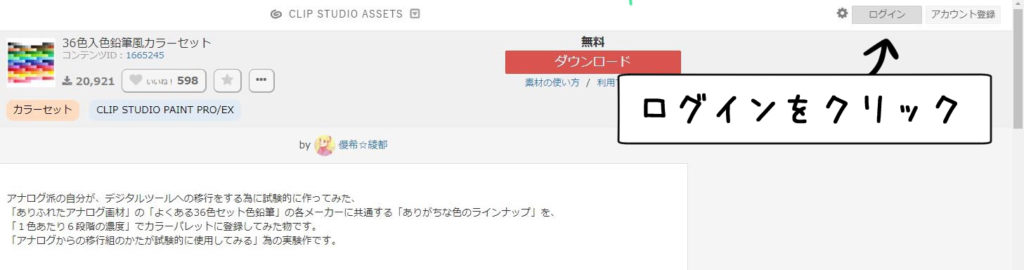
③メールアドレスとパスワードを入力してCLIP STUDIOアカウントにログイン
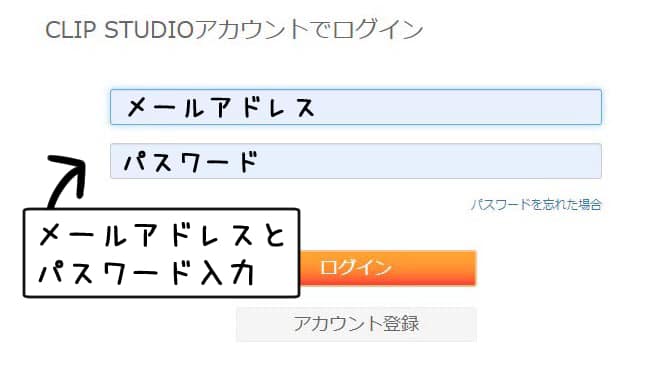
素材をサイトからダウンロードしよう
④ダウンロードしたい素材ページの「ダウンロード」をクリック
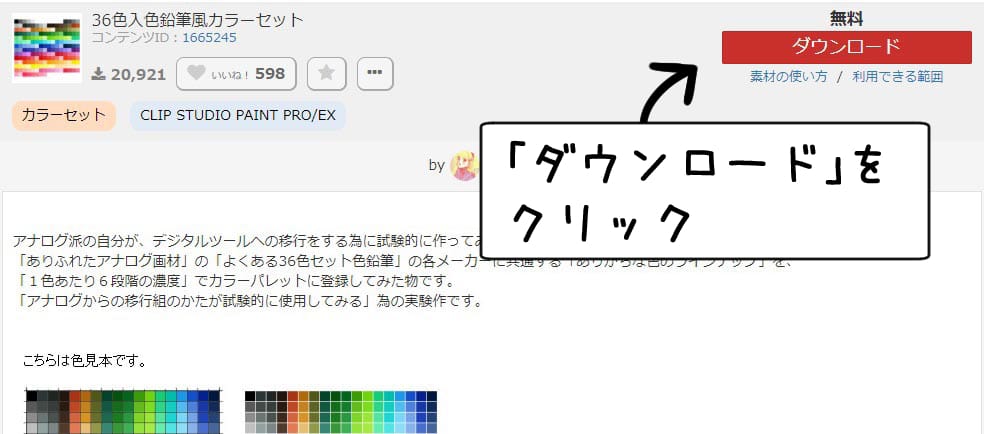
⑤ダウンロード完了しました!
「カラーセット素材」を使えるようにしよう
⑥「CLIP STUDIO ACCOUNT」にメールアドレスとパスワードを入力して「OK」をクリック。
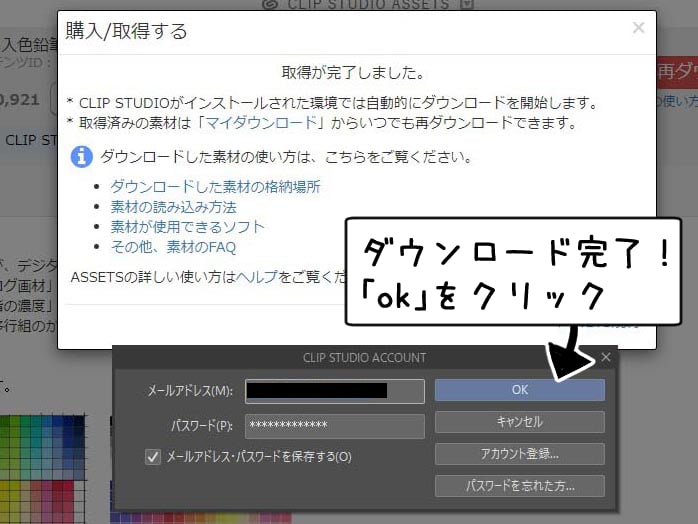
⑦クリスタを開いて、素材パレットをクリック
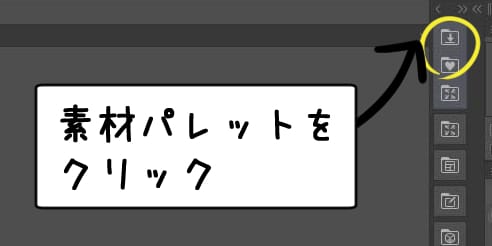
⑧「素材パレット」内の「ダウンロード」をクリック
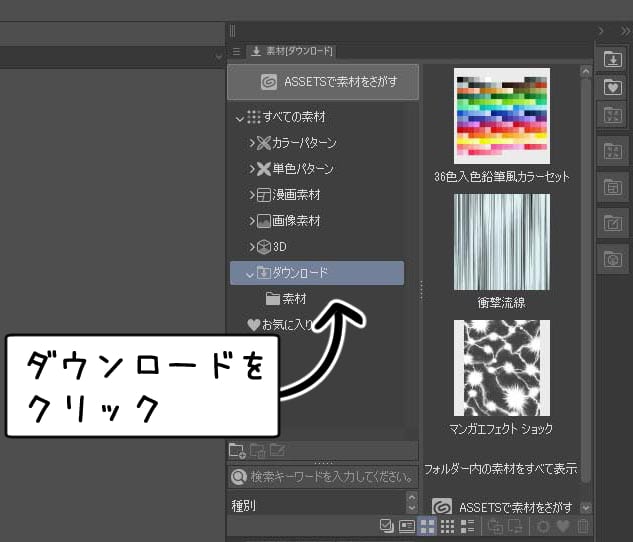
⑨ダウンロードした素材が出てくるので、素材をカラーセットパレットの上にドラック&ドロップ
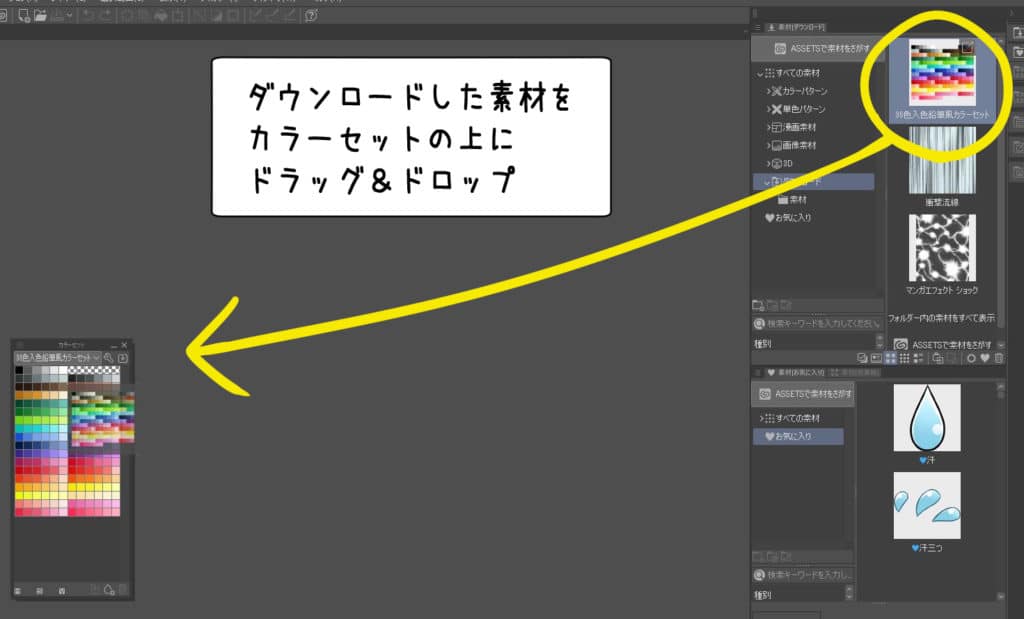
⑩カラーセット素材が使えるようになりました!










